Можно ли использовать usb 3
Содержание статьи
USB 2.0 VS USB 3.0: стоит ли переплачивать?
Новые компьютеры уже давно выпускаются с портами USB 3.0. Но насколько быстрее USB 3.0? Увидите ли Вы значительное увеличение скорости, если поменяете свои старые флешки USB 2.0?
Устройства USB 3.0 обратно совместимы с портами USB 2.0. Это значит, что они будут нормально работать, но только на скоростях USB 2.0. Единственно, стоимость устройства USB 3.0 немного выше.
Теоретическое увеличение скорости
USB является стандартом и определяет максимальные «скорости передачи сигналов» для связи через порт USB. Стандарт USB 2.0 предлагает теоретическую максимальную скорость передачи сигналов 480 мегабит в секунду, в то время как USB 3.0 определяет максимальную скорость 5 гигабит в секунду. Другими словами, USB 3.0 теоретически быстрее, чем USB 2.0 более чем в десять раз.
Если бы сравнение заканчивалось на этом, вопрос обновления был бы решён. Кто бы не хотел, чтобы их USB-накопители были в десять раз быстрее?
На самом деле этот стандарт просто определяет максимальную скорость передачи данных через порт USB. У устройств есть «узкие места». Например, скорость USB-накопителя будет ограничена скоростью флеш-памяти.
Если вы не уверены, есть ли у оборудования порты USB 3.0, просто посмотрите на сами порты: USB 3.0 обычно окрашен в синий цвет. Многие компьютеры имеют порты обоих стандартов USB 2.0 и USB 3.0. На фото ниже порт слева — USB 2.0, а порт справа — USB 3.0.
порт слева — USB 2.0, а порт справа — USB 3.0
Тест реальной скорости
Оставим теорию в покое, давайте посмотрим, как работают флешки USB 3.0 в реальности. Итак, насколько быстрее флешка USB 3.0, чем USB 2.0? Сразу оговоримся, это зависит от конкретного диска.
Тест USB 3.0 флешек CrystalDiskMark
Протестированные с помощью программы CrystalDiskMark накопители USB 3.0 работают в диапазоне скоростей записи от 11,4 МБ/с до 286,2 МБ/с. Так же, было протестировано несколько USB 2.0 накопителей, скорости записи от 7,9 МБ/с до 9,5 МБ/с.
Примечательным является огромный разброс скоростей.
Предварительный вывод таков: самый медленный накопитель USB 3.0 лишь чуть-чуть быстрее, чем накопители USB 2.0. Скорость самого быстрого USB 3.0 накопителя выше лучшего показателя USB 2.0 более чем в 28 раз.
Неудивительно, что медленные диски стоят меньше, а быстрые дорогие. Очевидно, что самый быстрый накопитель достигает своей скорости используя «четыре канала флеш-памяти» вместо одного. Это явно стоит дороже.
Цена
Цена — краеугольный камень преткновения в вопросах быстродействия. Многие флеш-накопители USB 2.0 стоят очень дешево — например, флешку OltraMax USB 2.0 емкостью 8 ГБ можно купить менее чем за 300 ₽.
USB 3.0 диски дороже. Самые быстрые накопители USB 3.0 будут самыми дорогими. Возможно, придется выложить 3000 ₽ или больше, чтобы увидеть действительно значительное улучшение скорости.
Флешка USB 3.1 Kingston HyperX Savage
Спросите себя, сколько денег Вы готовы потратить и для каких целей будет использоваться диск? Нужен небольшой, дешевый диск для периодического копирования документов? USB 2.0 хорошо для этого подойдет. Если нужен флеш накопитель для частого использования и важна скорость, особенно если предполагается копировать большие файлы, Вам, вероятно, понадобится флешка USB 3.0.
Помните, сама по себе флешка USB 3.0 не означает молниеносную скорость. Дешёвые USB 3.0 накопители будут работать на скоростях аналогичных USB 2.0 при сравнимой стоимости. Для получения ощутимого увеличения быстродействия придется потратить больше денег.
Резюме
Стандарт USB 3.0 теоретически обеспечивает гораздо более высокую скорость передачи данных, но не каждый USB накопитель реализует эту возможность. Многие факторы, в том числе, какой контроллер флеш-памяти установлен внутри накопителя, имеют решающее значение.
Если Вам нужен надежный, быстрый USB-накопитель для частого использования — забудьте про флешки за 5 долларов! Не принимайте на веру указанные производителем значения скорости, поскольку производитель зачастую указывают завышенные значения, измеренные в идеальных лабораторных условиях. Опыт подсказывает, для того, чтобы определиться с выбором вещи, необходимо изучить отзывы других пользователей об этом товаре, посмотреть независимые тесты. На основании этой информации можно принять правильное решение о покупке.
И ещё. Некоторые USB устройства не будут работать быстрее только потому, что они используют USB 3.0. Например, используя компьютерную мышь или компьютерную клавиатуру, Вы не увидите никакого увеличения скорости ввода при переходе на USB 3.0. В конечном счете, все устройства будут использовать USB 3.0 или новее. И в этом нет ничего плохого — особенно с учетом обратной совместимости. Но нет смысла доплачивать за это, ведь можно подключить устройства USB 2.0 к портам USB 3.0.
Источник
Версии и типы usb — в чем разница
Версия — это сам технологический стандарт, а не форма штекера или порта USB. Версия влияет только на скорость передачи данных и скорость зарядки.
Тип — это форма USB-разъема или порта. Чтобы узнать больше о типах USB-разъемов и о том, как их определить, нажмите здесь.
Имеет ли usb 3.0 обратную совместимость?
Да, USB 3.0 обратно совместим — это означает, что он подходит для работы с более старыми версиями USB, включая USB 2.0 и USB 1.1.
Вы можете подключить устройство USB 2.0 к порту USB 3.0, и оно также будет работать, но только со скоростью USB 2.0.
Таким образом, если вы подключите флэш-накопитель USB 3.0 к порту USB 2.0, он будет работать только с такой скоростью, с какой может передавать и получать данные порт USB 2.0.
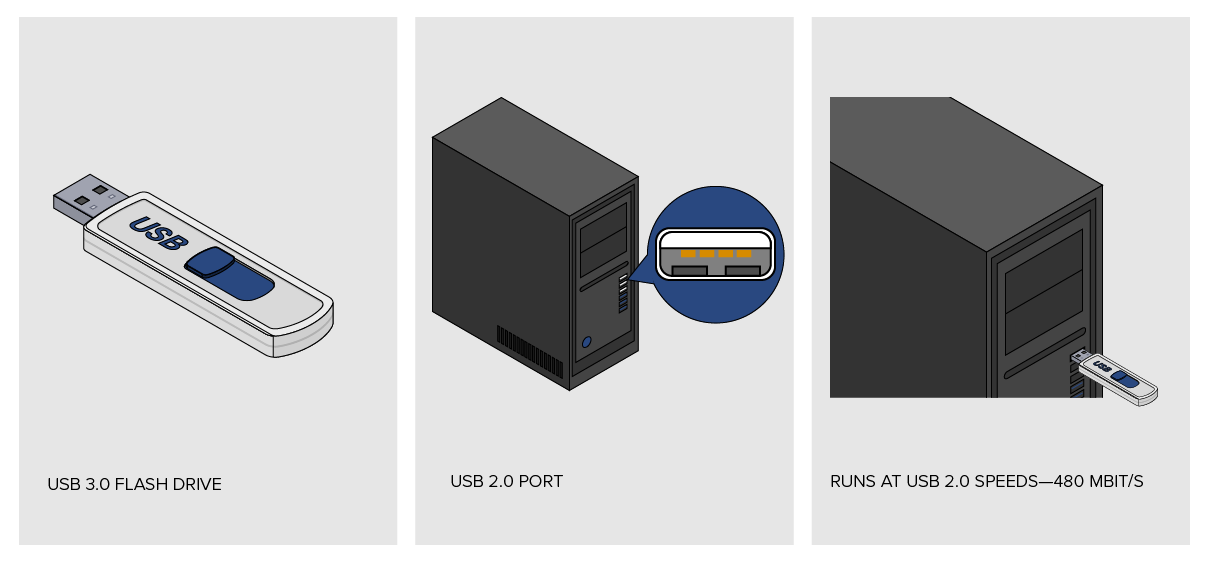
То же самое будет происходить при использовании USB 2.0 кабеля с устройством USB 3.0.
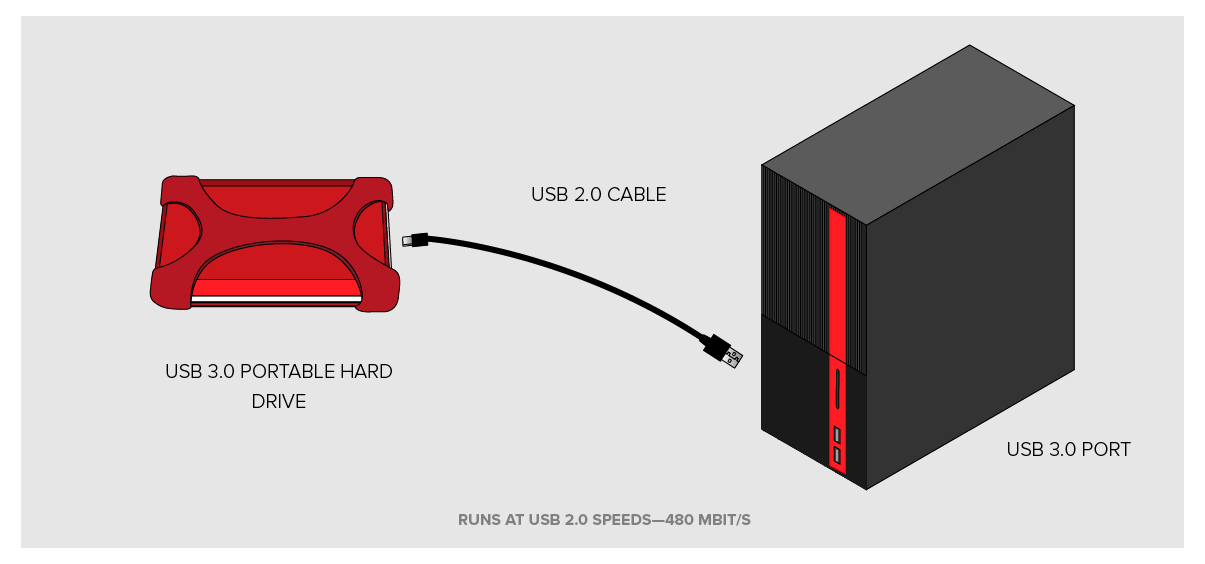
Почему usb 3.0 будет работать на скорости usb 2.0?
В кабеле USB 2.0 четыре провода, а в USB 3.0 — восемь, поэтому данные будут передаваться только со скоростью USB 2.0. Для того чтобы скорость передачи данных соответствовала последней версии, все компоненты в цепочке — два устройства и кабель — должны быть USB 3.0.
Имеет ли usb 3.1 обратную совместимость?
USB 3.1 Gen 2 обратно совместим с портами и разъемами, которые также используют:
USB 3.0/USB 3.1 Gen 1 или
USB 2.0
Скорость передачи данных будет меняться в зависимости от версии (чем старее версия, тем ниже скорость).
Что такое usb 3.0, 3.1 и 3.2?
Usb 3.0
Появившись в 2008 г., USB 3.0 значительно опередил своего предшественника USB 2.0, представив стандарт SuperSpeed, новую скорость передачи данных, которая увеличилась более чем в десять раз, с 480 Мбит/с до 5 Гбит/с.
Usb 3.1
К тому времени, как появилась версия 3.0, USB стал общепризнанным стандартом. В 2013 году появился стандарт USB 3.1, известный как SuperSpeed+, который удвоил скорость до 10 Гбит/с при использовании разъемов USB типа A и USB-C. (Подробнее о различных типах USB-разъемов читайте здесь.)
Здесь возникла путаница, так как создатели USB назвали свою новую версию USB 3.1 Gen 2 (второе поколение), в то время как USB 3.0 дали новое имя USB 3.1 Gen 1 (первое поколение).
Тем не менее, несмотря на то, что USB 3.1 встроен в некоторые новейшие устройства (например, в новый MacBook), он не получил широкого распространения. Смартфоны и другие устройства, которые многие люди используют сегодня, как правило, оснащены USB 3.0 или более ранними версиями.
Usb 3.2
Выпущенный в сентябре 2017 года, USB 3.2 позволяет совместимым устройствам использовать скорость передачи данных SuperSpeed (5 Гбит/с) или SuperSpeed + (10 Гбит/с). Однако в этой последней версии также появился новый режим SuperSpeed + (20 Гбит/с), который активируется при использовании разъема USB-C и самых последних моделей устройств.
Поскольку USB 3.2 все еще находится в стадии разработки, маловероятно, что он получит широкое распространение до тех пор, пока отрасль не сделает его полностью совместимым.
Какие версии usb существуют?
По мере развития стандарта USB, он менялся с точки зрения скорости и мощности, что позволило значительно увеличить скорость запуска, зарядки USB-устройств и передачи данных.
Ниже показаны версии USB от самых ранних до новейших:
Версия
Год
Описание
Скорость передачи данных
USB 1.0
1996
Поскольку технология еще находилась в зачаточном состоянии, потребителям были доступны немногие USB-устройства.
12 Мбит/с
USB 1.1
1998
Первая версия, которая получила широкое распространение.
12 Мбит/с
USB 2.0
2000
Стандартный USB. Многие старые компьютеры имеют порты USB 2.0.
480 Мбит/с
USB 3.0
2008
Первый USB с новой функцией — SuperSpeed.
5 Гбит/с
USB 3.1
2013
Представлена скорость передачи данных, равная скорости, достигаемой с помощью кабеля Ethernet.
10 Гбит/с
USB 3.2
2017
Разработана новейшая версия USB для работы с кабелями USB-C, обеспечивающая скорость передачи данных SuperSpeed +.
20 Гбит/с
Usb 3.1, 3.0, usb тип-c — в чем разница?
Все, что имеет номер версии (например, 2.0 или 3.0), является стандартом — технология, которая позволяет передавать данные по кабелю от одного устройства к другому.
Все, что имеет тип (например, Тип-А, Тип-С), относится к разъему и его форме.
Однако отличие USB Тип-C заключается в том, что он был специально создан для использования преимуществ нового стандарта USB 3.1. Таким образом, вместо указания версии, определяющей мощность и скорость, с которой можно передавать данные, в случае с USB-C — это сам разъем.
Как насчет физической совместимости usb?
Одним из наиболее удобных для пользователя аспектов USB является то, что его основная форма — классический прямоугольник (тип A) — физически совместима со всеми более ранними версиями. Это означает, что разъемы USB Type-A в версиях 3.0, 3.1 или 3.2 подходят для старых портов USB 2.0 и наоборот.
В большинстве случаев разъемы, относящиеся к новым версиям Type-B, mini и micro, не подходят для более старых портов.
В таблице ниже показана физическая совместимость между различными стандартами и разъемами USB:
Тип A 2.0
Тип A 3.0
Тип A 3.1
Тип A 3.2
Тип B 2.0
Тип B 3.0
Тип B 3.1
Тип B 3.2
Тип AB Micro 2.0
Тип B Micro 2.0
Тип B Micro 3.0/ 3.1/ 3.2
Тип C
Тип A 2.0
Да
Да
Да
Да
Нет
Нет
Нет
Нет
Нет
Нет
Нет
Нет
Тип A 3.0
Да
Да
Да
Да
Нет
Нет
Нет
Нет
Нет
Нет
Нет
Нет
Тип A 3.1
Да
Да
Да
Да
Нет
Нет
Нет
Нет
Нет
Нет
Нет
Нет
Тип A 3.2
Да
Да
Да
Да
Нет
Нет
Нет
Нет
Нет
Нет
Нет
Нет
Тип B 2.0
Нет
Нет
Нет
Нет
Да
Нет
Нет
Нет
Нет
Нет
Нет
Нет
Тип B 3.0
Нет
Нет
Нет
Нет
Нет
Да
Да
Да
Нет
Нет
Нет
Нет
Тип B 3.1
Нет
Нет
Нет
Нет
Нет
Да
Да
Да
Нет
Нет
Нет
Нет
Тип B 3.2
Нет
Нет
Нет
Нет
Нет
Да
Да
Да
Нет
Нет
Нет
Нет
Тип A Micro 2.0
Нет
Нет
Нет
Нет
Нет
Нет
Нет
Нет
Да
Нет
Нет
Нет
Тип B Micro 2.0
Нет
Нет
Нет
Нет
Нет
Нет
Нет
Нет
Да
Да
Да
Нет
Тип B Micro 3.0/3.1/3.2
Нет
Нет
Нет
Нет
Нет
Нет
Нет
Нет
Нет
Нет
Да
Нет
Тип C
Нет
Нет
Нет
Нет
Нет
Нет
Нет
Нет
Нет
Нет
Нет
Да
Источник
В Чем Отличие USB 2.0 и USB 3.0 — Как Узнать, Какая Совместимость и Разница в Скорости?
В сегодняшней статье речь пойдет о совместимости и отличиях между разными поколениями стандарта подключения USB. Поговорим о том, как работают и в чем разница между портами USB 2.0 и USB 3.0 по скорости передачи данных, как их отличить, какова их совместимость. А также существуют ли переходники с разъема USB 2.0 на USB 3.0 или можно вставить штекер кабеля, флешку или картридер от одного в другой?
История создания Universal Serial Bus (USB)
Уже канули в лету древние параллельные порты LPT и последовательные порты COM. Наконец-то пользователи компьютерной техники начали избавляться от толстых коммуникационных кабелей, клавиатур и мышей с наконечниками и разъемами типа PS/2. На смену им пришел универсальный интерфейс USB, в английской интерпретации — Universal Serial Bus. А универсальный порт на то он и универсальный, чтобы, не задумываясь, подключать к нему различные внешние устройства: большие и маленькие, низкоскоростные и высокоскоростные, мощные и маломощные.
У разработчиков стационарных компьютеров и ноутбуков давно зрело решение о замене разношерстных коммуникационных разъемов одним универсальным, способным решать все возможные задачи. Первые образцы интерфейса Universal Serial Bus начали появляться в 1994-1996 годах и обозначались как USB 1.0. Новинка подстегнула рынок внешних устройств, и уже к 2000 году большинство принтеров, сканеров и других девайсов стали снабжать новомодным интерфейсом. Большим плюсом в развитии USB явилось появление в 1999 году первого флеш-накопителя на 8 Мб, который пришелся по вкусу всем пользователям.
Скорость чтения и записи USB 2.0 и USB 3.0
В 2000 году мир увидела новая версия — USB 2.0. Она стала в сорок раз производительнее своей предшественницы. Если USB 1.0, согласно спецификации, имела максимальную скорость обмена данными 12 Mb/s (мегабит в секунду), то теперь скорость возросла до 480 Mb/s. Успехи возникли не на голом месте — известно, что в разработке новшества приняли участие около 400 заинтересованных компаний, включая такие известные бренды как Intel, IBM, Hewlett-Packard, Compaq, Microsoft, NEC, Philips и многие другие.

Разгоряченные неслыханными результатами, разработчики не остановились на достигнутом и в 2008 году предложили USB 3.0. Новая спецификация позволила увеличить скорость обмена данными еще в 10 раз и достигла значения 4800 Mb/s, что равнозначно величине 4,8 Gb/s. При такой скорости информацию с 1-терабайтного носителя теоретически можно перекачать менее чем за 30 мин (при максимально возможной скорости 600 Мбайт/с), если не будет иных ограничений. Следует отметить, что ближайшее будущее именно за этим типом, поэтому при покупке новой материнской платы удостоверьтесь, что в ней есть поддержка данного стандарта подключения.
Чем конструктивно отличается USB 2.0 от USB 3.0 и подходят ли они друг к другу по совместимости?
В конструктивном плане отличий у USB 2.0 и USB 3.0 мало. Они частично совместимы, однако последний содержит дополнительно еще 4 контакта для подключения двух сигнальных витых пар. Предшествующий вариант имеет всего 4 контакта: два сигнальных, питание и землю, корпус используется как экран.
Частичная совместимость предполагает тот факт, что в гнездо варианта USB 3.0 можно без проблем подключить вилку USB 2.0, то есть разъемы подходят как для подключения любых устройств кабелем, так и флешек, жестких дисков или картридеров. При этом нет необходимости использовать какие-то дополнительные переходники — все будет работать, только на пониженной скорости, по спецификации 2.0. То же самое произойдет при стыковке вилки USB 3.0 в гнездо USB 2.0. Те варианты разъемов, которые не входят в соединение, естественно, работоспособны не будут.

Как узнать, какой порт в компьютере или ноутбуке?
Отличить визуально порты USB 3.0 от USB 2.0 можно по цвету. USB 3.0 версия имеет синий цвет, в то время как USB 2.0 — черный. Этими же цветами помечачются и вилки на кабеле.
Кроме того, существует несколько конструктивных вариантов разъемов USB. Вот основные типы разъемов USB 2.0: тип A обычный (4х12 мм), Mini (3х7 мм) и Micro (2х7 мм); тип B обычный (7х8 мм), Mini (3х7 мм) и Micro (2х7 мм). Габаритные размеры подсоединительной части разъема, приведенные в скобках, округлены.

Конструктивные разновидности разъемов USB 3.0, используемые в настоящее время, следующие. Для типа A применяется только обычный вариант, для типа B существует обычная, Mini и Micro версия. Для обеих спецификаций 2.0 и 3.0 разработаны также универсальные варианты разъемов: Mini-AB и Micro-AB. С ними без проблем могут стыковаться ответные части типа A и типа B. Вариант USB 3.0 дополнительно имеет тип Powered-B с усилением питающих контактов. Также производители договорились, чтобы все разъемы USB 3.0 имели синий цвет для визуального определения спецификации порта и его потенциала.

Переходники
На практике можно также использовать различные переходники с одного типа на другой. Это удобно, когда, например, имеется шнур от mini-usb, а вы хотите подключить к компьютеру телефон, в котором розетка micro-usb. Или если нужно сделать из кабеля usb-usb вариант с usb-microUSB.

Какая разница при использовании USB 2.0 и 3.0 на компьютере?
Ввиду того, что большое количество внешних устройств подключаются через порт USB, механические нагрузки на эти разъемы многократно возросли. Частое подключение флеш-накопителей, гарнитуры, всевозможных зарядных устройств приводит к механическому истиранию деталей, ослаблению электрических контактов. Более того, потребитель может нечаянно ударить по кабельному разъему или флешке, что приведет к порче порта и потребует его ремонта. Если разъем установлен на отдельной печатной плате, соединенной с основной платой посредством шлейфа, то это еще полбеды. Если же колодка USB впаяна непосредственно в материнскую плату, то ремонт будет дорогой.

Чтобы избежать неприятностей, потребителю следует быть внимательным, а также использовать равномерно все имеющиеся в компьютере разъемы USB. Кроме встроенных разъемом можно приобрести дополнительную карту расширения PCI с портами USB. Она устанавливается в соответствующий слот PCI на материнской плате и наружу корпуса выводит дополнительные разъемы для подключения внешних устройств.

Также, как вариант, можно приобрести разветвитель USB-портов (внешний концентратор). Он позволит увеличить количество разъемов и обезопасить сам компьютер.

Однако нужно учесть, что через такой разветвитель не получится подключить энергоемкие устройства, например внешний жесткий диск без дополнительного питания. Кроме того, потребитель иногда допускает подключение к основному порту мощных нагрузок, вроде внешнего жесткого диска или нескольких нагрузок, превышающих в сумме энергетические возможности питающей шины. Это может привести к перегоранию защитных элементов схемы и отказу интерфейса в работе.
Чтобы этого не случилось, нужно помнить, что USB 2.0 может выдать в линию питания максимум 500 мА тока, а USB 3.0 — 900 мА. Для более мощных нагрузок рекомендуется использовать внешние источники питания.
Еще одна опасность заключается в некорректном включении/отключении, например, флешки в «горячем» режиме, а также в действии статического электричества. Хотя разработчики гарантируют безопасность такого режима, желательно все коммуникации осуществлять при выключенном компьютере и внешнем устройстве. Что касается статического электричества, то это враг номер один сухих отапливаемых помещений. Опасный заряд скапливается на теле и одежде человека, и чтобы его снять, необходимо прикоснуться к шине заземления, водопроводной трубе или батарее водяного отопления.
Теперь у пользователя имеются необходимые знания о правильной эксплуатации портов USB 2.0 и USB 3.0 компьютера, а приведенные рекомендации позволят без проблем и успешно решать поставленные задачи.
Видео про отличия стандартов USB
Цены в интернете
Александр
Опытный пользователь WiFi сетей, компьютерной техники, систем видеонаблюдения, беспроводных гаджетов и прочей электроники. Выпускник образовательного центра при МГТУ им. Баумана в Москве. Автор видеокурса «Все секреты Wi-Fi»
Задать вопрос
( 4 оценки, среднее 4.75 из 5 )
Источник